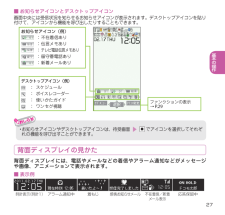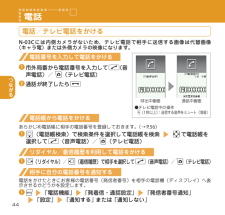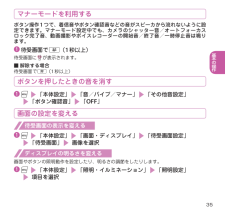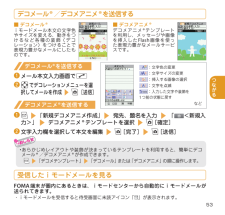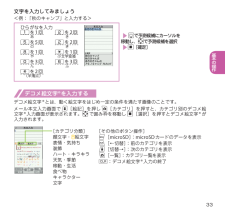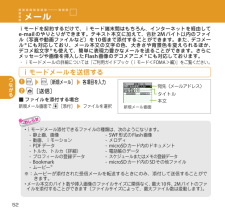Q&A
取扱説明書・マニュアル (文書検索対応分のみ)
"画像"3 件の検索結果
"画像"25 件の検索結果
全般
質問者が納得故障ではないと思います。iモードを見る画面の画像設定がOFFになっているんだと思います。サブメニュー↓ ↓ ↓表示/設定↓ ↓ ↓画像表示設定↓ ↓ ↓ ON一度設定してみて、それでもダメならDoCoMoショップに持って行ってください!
5175日前view84
全般
質問者が納得私はヤフオクで買ったSanDiskの16GBのバルク品(包装なし商品)買いましたが快適です、スピードはそんなに変わりません。ファイルの容量は写真(画像)→音楽→動画の順に重くなりますので、写真だけならそんなに大きい容量のSD必要ないと思いますよ。2GB・4GBで十分じゃないですか?http://www.youtube.com/watch?v=i4vE81Min4k
5345日前view108
全般
質問者が納得画像を入れた場所でしょうか。。たいていは「プライベート」のフォルダから「ピクチャ」のフォルダでしょうか。無理なら・・◎カメラ撮影の設定から保存先を「マイクロSD」に設定し、何か撮影します。PCでSD内を開き、今撮影した画像が入ったフォルダが「画像(認識)フォルダ」と思います。PCでない時は「検索」の項目から「作成日を指定」すれば出てくる思います。***補足です***遅くなりすみません待ち受けの設定で、マイクロSDを選択(本体orSD)出来ればベストなんですが・・。出来なければ、SD内の画像を本体にコピーでき...
5347日前view115
ご契約内容の確認・変更、各種サービスのお申込、各種資料請求をオンライン上で承っております。iモードから iMenu ⇒お客様サポート⇒お申込・お手続き⇒ 各種お申込・お手続きパソコンから My docomo (http://www.mydocomo.com/ ) ⇒ 各種お申込・お手続き※ iモードからご利用になる場合、「ネットワーク暗証番号」が必要となります。※ iモードからご利用 になる 場合のパケット通信料は無料です。海外からのアクセスの場合は有料となります。※ パソコンからご利用になる場合、「 docomo ID /パスワード」が必要となります。※ 「ネットワーク暗証番号」および「 docomo ID /パスワード」をお持ちでない方・お忘れの方は取扱説明書裏面の「総合お問い合わせ先」にご相談ください。※ ご契約内容によってはご利用になれない場合があります。 ※ システムメンテナンスなどにより、ご利用になれない場合があります。パケット通信料無料ドコモの環境への取組み取扱説明書の薄型化本書では、基本的な機能の操作について説明することにより、取扱説明書の薄型化を図り、紙の使用量を削減いたしました。よく...
はじめにP.17 弾性材料を使用した耐衝撃構造を採用し、 MIL 規格に準拠した試験をクリアしています。スポーツやアウトドアなどのアクティブシーンでも安心してご利用いただけます。また、外部接続端子キャップを閉じ、リアカバーを取り付けてロックした状態でIPX5 、IPX8 の防水性能と、 IP5X の防塵性能を有しています。雨の中や風呂場などで使用でき、約30 分間の水中(水深 1.5m まで)でのカメラ撮影も可能です。耐衝撃、防水/防塵性能P.31 使いたい機能の操作方法を FOMA 端末で確認できる便利な機能です。お手元に取扱説明書がなくても、すぐに調べられます。使いかたガイド利用したい機能のキーワードを話しかけるだけで、機能を起動させることができます。使いたい機能がメニューのどこにあるのかわからないときや、すぐに起動させたいときに便利です。P.31 音声クイック起動P.74 執事やコンシェルジュのように、お客様の生活をサポートするサービスです。お客様のさまざまなデータ(お住まいのエリア情報、メモ、スケジュール、トルカ、電話帳など)をお預かりし、メモやスケジュールの内容、生活エリアやお客様の居場所、趣味嗜好...
基本の操作27■ お知らせアイコンとデスクトップアイコン画面中央には受信状況を知らせるお知らせアイコンが表示されます。デスクトップアイコンを貼り付けて、アイコンから機能を呼び出したりすることもできます。ファンクションの表示 →P.29 お知らせアイコン(例) : 不在着信あり : 伝言メモあり : テレビ電話伝言メモあり : 留守番電話あり : 新着メールありデスクトップアイコン(例) : スケジュール : ボイスレコーダー : 使いかたガイド : ワンセグ視聴・ お知らせアイコンやデスクトップアイコンは、待受画面sXdでアイコンを選択してそれぞれの機能を呼び出すことができます。背面ディスプレイの見かた背面ディスプレイには、電話やメールなどの着信やアラーム通知などがメッセージや画像、アニメーションで表示されます。■ 表示例時計表示(時計1) アラーム通知中着もじ 不在着信/新着メール表示応答保留中感情お知らせメール
基本の操作37きせかえツールを設定する画面や着信音など、 FOMA 端末のさまざまなデザインを一括設定します。❶ is 「本体設定」 s 「画面・ディスプレイ」 s 「きせかえツール設定」 s フォルダを選択 ❷ 項目を反転su[一括設定]s 「YES 」 ・ きせかえツールを利用してメニュー画面のデザインを変更した場合、メニューの種類によっては、使用頻度に合わせてメニュー構成が変わるものがあります。着信時の着信イルミネーションを変える音声電話、テレビ電話の着信があったときや、メール、メッセージ R/ F、iコンシェルのインフォメーションを受信したときの着信イルミネーションの点滅色や点滅パターンを設定します。電話の着信イルミネーションを変更する❶ is 「本体設定」 s 「照明・イルミネーション」 s 「イルミネーション設定」 s 「着信イルミネーション」 s 「着信イルミネーション選択」 s 「電話」❷ 色を選択 sts 「パターン設定」 s パターンを選択・ 指定した電話番号やメールアドレス、グループからの着信それぞれに点滅色を設定することもできます。■ 電...
つながる44電話/テレビ電話をかけるN-03C には内側カメラがないため、テレビ電話で相手に送信する画像は代替画像(キャラ電)または外側カメラの映像になります。電話番号を入力して電話をかける❶ 市外局番から電話番号を入力してr(音声電話)/u(テレビ電話)❷ 通話が終了したらy電話帳から電話をかける呼出中画面通話中画面●テレビ電話中の操作a(1秒以上): 送信する音声をミュート(消音)あらかじめ電話帳に相手の電話番号を登録しておきます。(→ P.56 )❶ g(電話帳検索)で検索条件を選択して電話帳を検索 s bで電話帳を選択してr(音声電話)/u(テレビ電話)リダイヤル/着信履歴を利用して電話をかける❶ j(リダイヤル)/h(着信履歴)で相手を選択してr(音声電話)/u(テレビ電話)相手に自分の電話番号を通知する電話をかけたときにお客様の電話番号(発信者番号)を相手の電話機(ディスプレイ)へ表示させるかどうかを設定します。❶ is 「電話機能」 s 「発着信・通話設定」 s 「発信者番号通知」 s 「設定」 s 「通知する」 または 「通知しない」 電話
基本の操作35マナーモードを利用するボタン操作 1つで、着信音やボタン確認音などの音がスピーカから流れないように設定できます。マナーモード設定中でも、カメラのシャッター音/オートフォーカスロック完了音、動画撮影やボイスレコーダーの開始音/終了音/一時停止音は鳴ります。❶ 待受画面でq( 1秒以上)待受画面に が表示されます。■ 解除する場合待受画面でq( 1秒以上)ボタンを押したときの音を消す❶ is 「本体設定」 s 「音/バイブ/マナー」 s 「その他音設定」 s 「ボタン確認音」 s 「OFF 」 画面の設定を変える待受画面の表示を変える❶ is 「本体設定」 s 「画面・ディスプレイ」 s 「待受画面設定」 s 「待受画面」 s画像を選択ディスプレイの明るさを変える画面やボタンの照明動作を設定したり、明るさの調節をしたりします。❶ is 「本体設定」 s 「照明・イルミネーション」 s 「照明設定」 s項目を選択
つながる53デコメール (R)/デコメアニメ (R)を送信する■ デコメール (R)iモードメール本文の文字色やサイズを変える、動きをつけるなど各種の装飾(デコレーション)をつけることで表現力豊かなメールにしたものです。■ デコメアニメ (R)デコメアニメ (R)テンプレートを利用し、メッセージや画像を挿入したFlash 画像を使った表現力豊かなメールサービスです。デコメール (R)を送信する❶ メール本文入力画面でr❷ bでデコレーションメニューを選択してメールを作成su[送信]デコメアニメ (R)を送信する:文字色の変更:文字サイズの変更:挿入する画像の選択:文字を点滅: 入力した文字や装飾を1つ前の状態に戻すなど❶ os 「新規デコメアニメ作成」 s 宛先、題名を入力 s「 <新規入力>」sデコメアニメ(R)テンプレートを選択su [確定]❷ 文字入力欄を選択して本文を編集su [完了] su [送信]・ あらかじめレイアウトや装飾が決まっているテンプレートを利用すると、簡単にデコメール(R)/デコメアニメ (R)が作成できます。?os 「デコメテンプレート」 s 「デコメール」 ま...
基本の操作33文字を入力してみましょう<例 : 「秋のキャンプ」と入力する>ひらがなを入力1を1回 2を 2回 あ き5を 5回 2を 2回 の き8を 1回 wを 1回 や 小文字変換0を 3回 6を 3回 ん ふwを 2回 ゜(半濁点)sgで予測候補にカーソルを移動し、bで予測候補を選択s d[確定]デコメ絵文字 (R)を入力するデコメ絵文字 (R)とは、動く絵文字をはじめ一定の条件を満たす画像のことです。メール本文入力画面でp[絵記]を押しu[カテゴリ]を押すと、カテゴリ別のデコメ絵文字(R)入力画面が表示されます。bで囲み枠を移動しd[選択]を押すとデコメ絵文字 (R)が入力されます。 [その他のボタン操作]i[microSD ]: microSD カードのデータを表示o[←切替]:前のカテゴリを表示p[切替→]:次のカテゴリを表示u[一覧]:カテゴリ一覧を表示t:デコメ絵文字 (R)入力の終了[カテゴリ分類]顔文字・絵文字表情・気持ち装飾ハート・キラキラ天気・季節移動・生活食べ物キャラクター文字
基本の操作43お買い上げ時の状態に戻す各機能の設定をリセットする各機能の設定をお買い上げ時の設定内容に戻します。 設定リセットされる機能について、詳しくは「メニュー一覧」(→ P.91 )をご覧ください。「端末初期化」と「設定リセット」は異なります。間違えないようにしてください。間違えて「端末初期化」を行うと、ご購入後に登録したデータもすべて削除されます。❶ is 「本体設定」 s 「その他設定」 s 「設定リセット」 s端末暗証番号を入力s 「YES 」 登録データを一括して削除する登録されているデータを削除し、各機能の設定内容をお買い上げ時の状態に戻します。「端末初期化」を行うと、電話帳やメールなどの個人データ、ダウンロードした画像やメロディ、iアプリ、ウィジェットアプリ、PDF データ、カメラで撮影した写真(静止画)や動画、各種履歴や情報など、お客様の大切なデータ、履歴、情報がすべて削除されます(保護されているデータも削除されます)。❶ is 「本体設定」 s 「その他設定」 s 「端末初期化」 s端末暗証番号を入力s 「YES 」 s 「YES 」 ・ お買い上げ時に登録され...
つながる52iモードを契約するだけで、iモード端末間はもちろん、インターネットを経由してe-mail のやりとりができます。テキスト本文に加えて、合計 2M バイト以内のファイル(写真や動画ファイルなど)を10 個まで添付することができます。また、デコメール(R)にも対応しており、メール本文の文字の色、大きさや背景色を変えられるほか、デコメ絵文字(R)も使えて、簡単に表現力豊かなメールを送ることができます。さらにメッセージや画像を挿入したFlash 画像のデコメアニメ (R)にも対応しております。・ iモ ードメールの 詳細については『ご利用ガイドブック(iモード< FOMA >編)』をご覧ください。iモードメールを送信する❶ oso[新規メール]s各項目を入力❷ u[送信]■ ファイルを添付する場合新規メール画面で p [添付]sファイルを選択新規メール画面宛先(メールアドレス)タイトル本文・ iモードメール添付できるファイルの種類は、次のようになります。- 静止画、画像 - SWF 形式の Flash 画像- 動画、iモーション - メロディ- PDF データ - microSD カード内の...
- 1